„Microsoft Word“ grafikai ir diagramos

- 1367
- 99
- Cecil Kreiger
„Microsoft Office“ turi daugybę šablonų ir įrankių, skirtų dirbti su grafika. Jų pagalba galite paruošti gražų pristatymą arba papildyti dokumentą vaizdiniu orlaiviu. Norėdami tai padaryti, išsiaiškinkite, kaip sudaryti žodį schemą. Lengviau parodyti informaciją su ja. Jei pavaizduosite skaičius ir charakteristikas teksto forma, jie juos išstums. Norėdami įsigilinti į to, kas parašyta. Bet teisingai sukurtas tvarkaraštis bus nedelsiant prisimintas.

Straipsnyje sužinosite, kaip teisingai nubrėžti grafikus žodžiu
Diagramų kūrimas
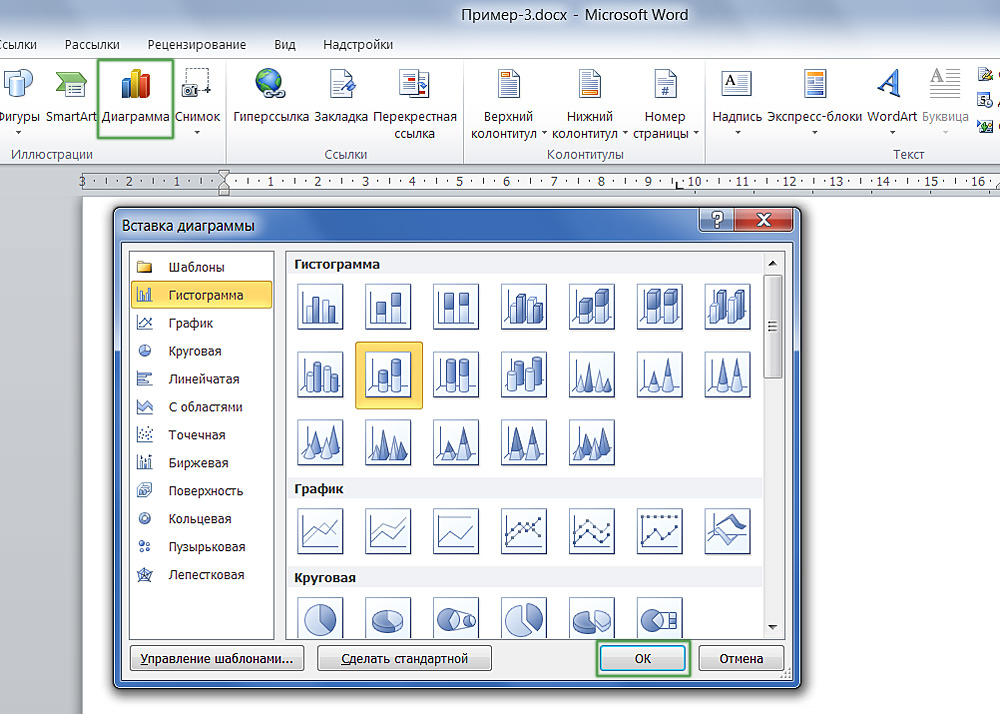
Rasti būtiną priedų dialogą yra gana paprasta
Šį grafinį objektą galima įterpti tiesiai į „Word“ dokumentą. Tokiu atveju turite įvesti duomenis į „Excel“ lentelę. Nebūtina išardyti visų šios programos funkcijų, norint paruošti pristatymą. Viskas yra paprasta ir aišku. Taigi, kaip sudaryti tvarkaraštį žodžiu:
- Atidarykite tuščią dokumentą.
- Eikite į meniu „Įterpti“ - iliustracijos (arba įterpti - brėžinys). Yra visi įrankiai, skirti dirbti su pristatymais ir dokumentais: vaizdai, „WordArt“ figūros, daugialypės terpės figūros. Raskite elementą „Sukurkite diagramą“.
- Pasirinkite vizualizacijos tipą. Kairėje yra kategorijos: apskritas, taškas, mainai, žiedlapis, linijinis, burbulas ir pan. O dešinėje parodyta, kaip atrodo figūros. Spustelėkite Gerai, jei norite sukurti grafiką.
- Po to atsidaro „Excel“ langas. Objekto charakteristikos parodytos lentelėje. Ląstelių vertės atitinka iliustracijos rodiklius. Jie vaizduoja schemą teksto pavidalu. Kai atspausdinsite kokį nors simbolį „Excel“, jis iškart paveiks žodį. Visi pavadinimai yra apibrėžti pagal numatytuosius nustatymus - pervardyti juos lentelėje. Pvz., Vietoj žodžio „kategorijos„ rašyti “rodiklius“ einamaisiais metais “ir vietoj„ eilutės “ - departamento pavadinimo. Ir pakeiskite skaičius į tuos, kurie jums reikia. Taigi galite sudaryti vaizdinį tvarkaraštį.
- Jei neturite pakankamai savybių, neįdėkite naujos iliustracijos. Jis taip pat sureguliuotas per „Excel“. Blokuokite su skaičiais, kategorijomis ir eilutėmis lentelėje. Ištraukite jį dešiniajame apatiniame kampe - tai išplės diagramą. Įveskite norimas vertes tuščiose ląstelėse.
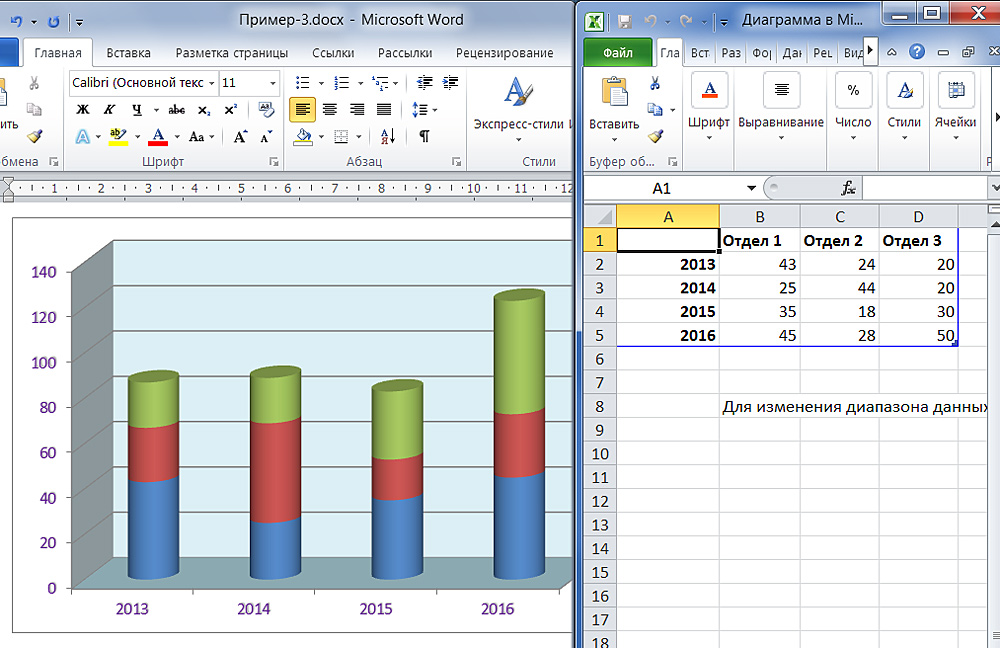
Įterpiant objektą į teksto rengyklę, lentelė
Norėdami pakeisti jau baigtą pristatymą, jums nereikia jo sukurti dar kartą. Geriau atlikti šiuos dalykus:
- Spustelėkite objektą.
- Meniu eilutėje pasirodys nauji elementai. Tai yra įrankių rinkinys, su kuriuo galite sukonfigūruoti diagramą.
- Atidarykite „Designer“ skydą.
- Norėdami pasirinkti kitą iliustraciją ir tuo pačiu išsaugokite visas joje esančias vertes, spustelėkite mygtuką „Keisti tipą“. Jis yra kairėje skydo pusėje. Taigi galite sudaryti naują tvarkaraštį, palikdami jame numerius ir vardus iš senų.
- Jei norite įvesti kitus skaičius, tada spustelėkite „Keisti duomenis“. „Excel“ stalas su kategorijomis ir eilėmis bus atidarytas. Jie negali būti perspausdinti tiesiogiai žodžiu.

Pagrindiniai struktūrinių juostų nustatymų įrankiai
Skirtuke „Matt“ galite nustatyti pavadinimą, padaryti parašą, pridėti „WordArt“ paveikslą, tiksliai pasirinkite, kur bus kategorijos ir eilutės. Skyrius „Formatas“ yra skirtas redaguoti spalvų paletę, stilių, žymėjimą ir vietą tekste.

Kitas skirtukas dar labiau išplečia jūsų galimybes
Diagramų išvaizda
„Microsoft Office“ turi daug iliustracijų šablonų. Bet jei ne vienas iš jų jums tinka, tada galite perskaityti, kaip sukurti žodį ir pakeisti jo išvaizdą.
Spustelėkite grafinį objektą - pasirodys „Nustatymų“ langas su keliais skyriais. „Word 2007“ jis vadinamas kontekstiniu meniu, „formato“ elementu. Kiekvieną elementą galima redaguoti atskirai. Tiesiog paryškinkite tą objekto dalį, kurią norite dirbti.
Skaitykite daugiau apie meniu skirtukus:
- Eilutės parametrai (arba ašies parametrai). Čia galite pakeisti figūrų formą ir jų vietą vienas kito atžvilgiu.
- Pilti. Iliustracijos spalvos pasirinkimas. Jei norite sudaryti tvarkaraštį su savo paveikslėliais, tada įdėkite žymeklį šalia „piešimo“ elemento ir spustelėkite „Įterpti iš failo“. Galite nustatyti tekstūras, gradientą, skirtingų atspalvių derinį ir panašiai.
- Sienų stiliai. Rūšies nustatymai, pilamas ir plotis rėmo. Norėdami dirbti su šiuo meniu, skirtuke „Pasienio spalvos“ pasirinkite eilutės „kieto“ arba „Gradiento“ tipą.
- Tūrio figūros formatas. Galite padaryti modelį tūrį ir pasirinkti paviršiaus tipą, kuris atrodys. Bet tai neveikia su visais žodžio elementais. Netaikoma, pavyzdžiui, tokiuose kaip „burbulo“ objektai - jie jau yra tūringi.
Skirtukuose „Glow“ ir „Shadow“ atitinkami efektai yra sukonfigūruoti. Eksperimentuokite ir išbandykite skirtingus nustatymus. Pokyčiai iš karto bus rodomi dokumente. Norėdami perkelti teksto informaciją apie eilutes ir kategorijas, meniu „Makket“ spustelėkite mygtuką „Legenda“ „Makket“.
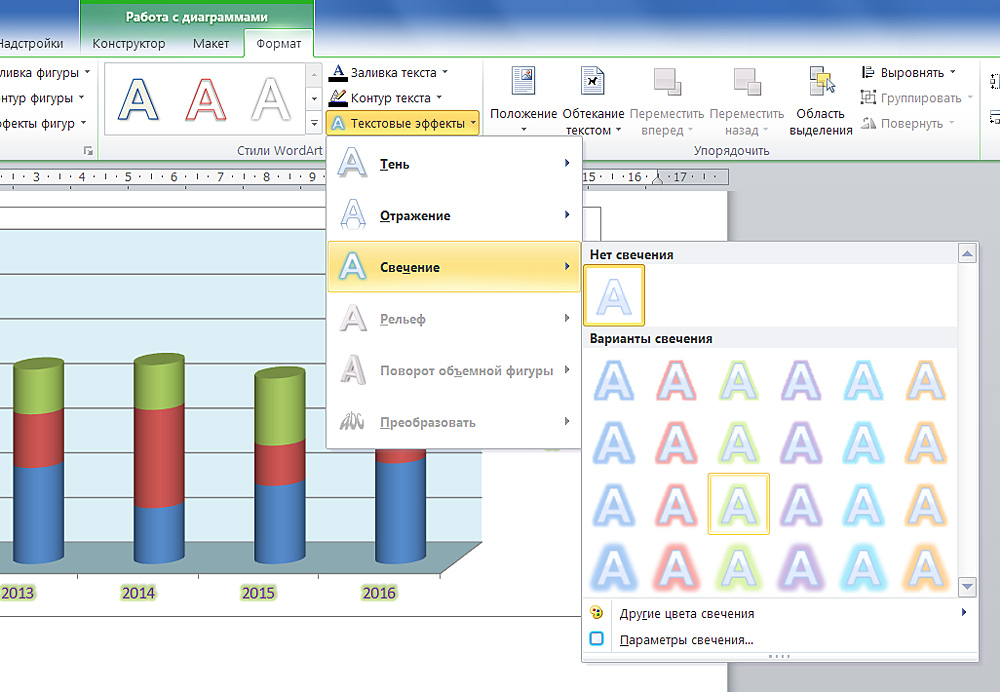
Gražus pristatymo dizainas daro jo suvokimą efektyvesnį
Bet jūs galite išsiaiškinti, kaip sukurti schemą žodžiu ir pakeisti jo išvaizdą, gali būti nežiūrėjus į daugybę funkcijų. Šie skaičiai yra panašūs į „WordArt“ figūras. Jų individualius elementus perkelia ir ištempia pelė. O užpildymas ir stilius yra meniu „Formatas“. Jis pasirodo lango viršuje, kai pabrėžiate tvarkaraštį.
Šiame skydelyje yra nustatymų nustatymai. Galite įterpti tekstą į figūrą iš „WordArt“ ir pridėti įvairių efektų. Norėdami suformuoti unikalią ir įsimintiną schemą, jums nereikia naudoti visų žodžių įrankių vienu metu mažame iliustracijos gabalėlyje.
Pabrėžkite svarbų fragmentą, suteikdamas jam tūrį. Tinkamai sutvarkykite šešėlius - taigi bus jausmas, kad eilės yra skirtingo lygio. Galite padaryti elemento, į kurį reikia atkreipti dėmesį, spindesį.
Jei norite parodyti valdžios institucijoms, kiek išaugo pardavimai, parodykite projekto pranašumus investuotojams arba sudarykite darbo planą su kolegomis - turite sukurti gražią ir patrauklią schemą. Grafiniai objektai naudojami ne tik pristatymams. Jie įterpiami į santraukas, diplomus, įvairius dokumentus, skirtus vizualizuoti duomenis. Informaciją lengviau suvokti, kai ji aiškiai parodyta. Todėl naudinga žinoti, kaip sudaryti tvarkaraštį žodžiu.
- « Interneto ryšys ir sukonfigūruojamas kompiuteryje su „Windows“
- Patikrinkite maitinimo bloką arba nešiojamąjį kompiuterį, kad atliktumėte našumą »

